Androidスマートフォンでは【ウィンドウアニメスケール】【トランジションアニメスケール】【Animator再生時間スケール】と呼ばれる3つのスケールの設定を変更することができますが、これらを変更することでスマートフォンの体感速度を向上させてサクサクとしたスムーズな操作を実現することができます。
アニメスケールとは?
操作時のアニメーションスピードを変えることができる機能をアニメスケールと呼びます。
適切な設定をすれば体感速度を向上させてサクサク・キビキビとした操作が可能となりますが、その分の処理が増えるのでバッテリーの減りが早くなったり発熱などの原因となるため、異常を感じたら直ちに使用を中止したほうが良いでしょう。
デフォルト値は[等倍]となっており、これを[1倍]とした場合に小さい値(0.5倍など)に設定すると高速になります。逆に大きい値(2倍など)に設定するとアニメーションが遅延します。
良くわからなければ、アニメーションスケールを5倍など大きめに設定すると、ゆっくり表示されるようになるので挙動がわかりやすいでしょう。
アニメスケールを変更するやり方
- 設定の[システム]より【開発者向けオプション】をタップします。
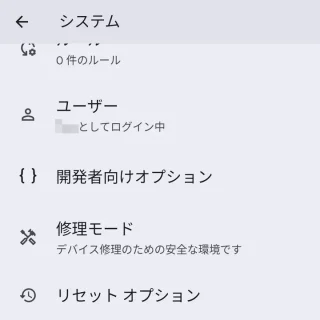
- 開発者向けオプションより【ウィンドウアニメスケール】【トランジションアニメスケール】【Animator再生時間スケール】をタップして変更します。。

ウィンドウアニメスケールとは、ダイアログなどが表示される際のアニメーション時間を指しています。ダイアログとは【ウィンドウアニメスケール】をタップした際に表示される変更画面のように重なって表示されるウィンドウの事なので、開発者向けオプションよりウィンドウアニメスケールをタップしてみると、その挙動が解りやすいでしょう。
トランジションアニメスケールとは、画面遷移時などのアニメーション時間を指しています。戻るボタンなどをタップしてみると、その挙動が解りやすいでしょう。
Animator再生時間スケールとは項目をタップした際に、タップした箇所に表示される波上のアニメーションの事を指します。タップすると画面が切り替わることが多いのでなかなか挙動がわかりにくいですが、ロングタップすると見やすいかもしれません。
